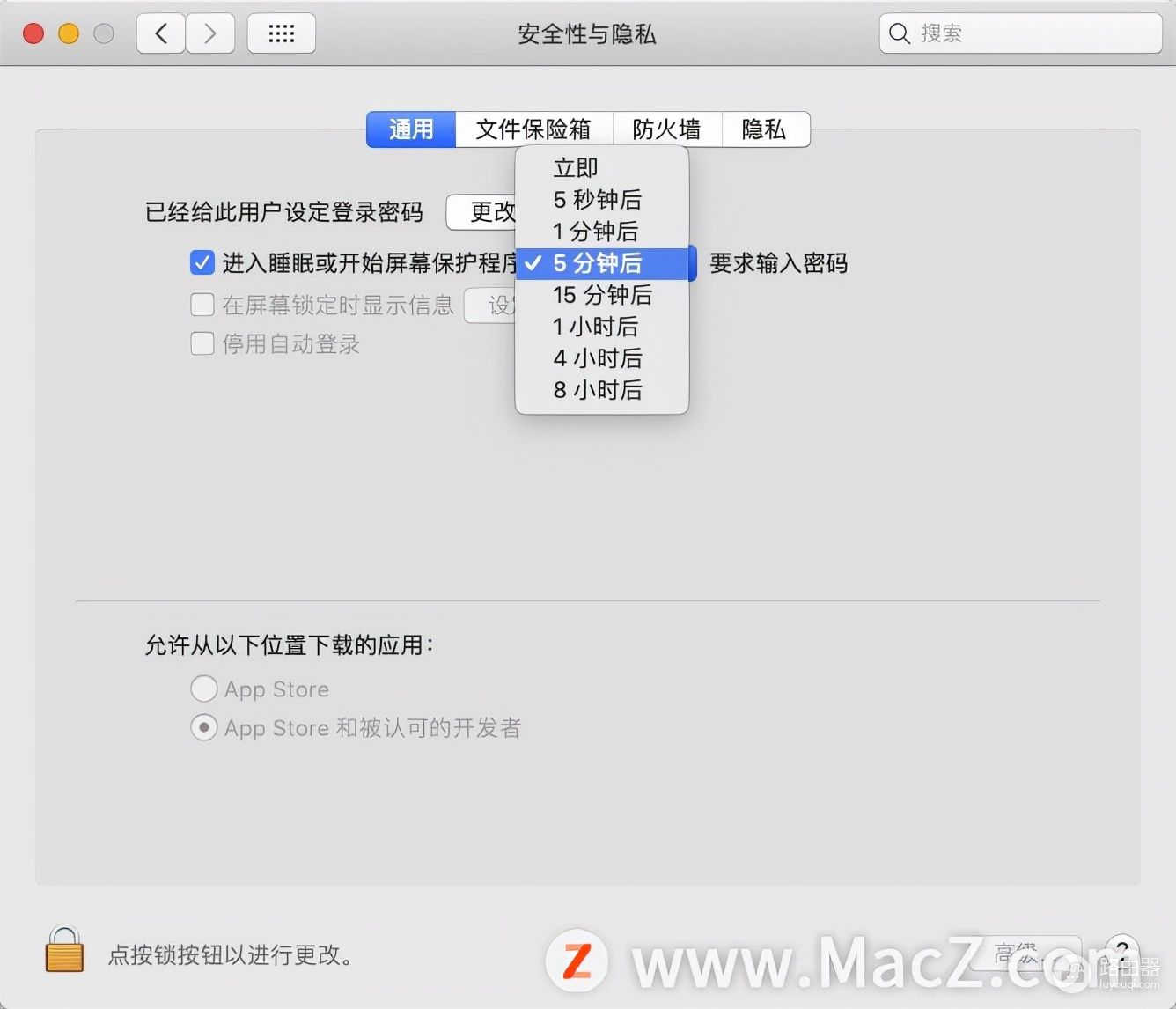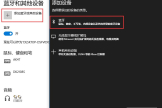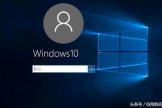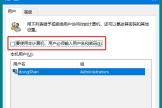Mac电脑屏幕如何设置自动熄屏(电脑如何自动锁屏)
小编:魅力
更新时间:2022-08-12 20:03
在win系统里电脑都可以设置自动熄屏,还能根据用户需求来自定义熄屏时间,那么,Mac电脑如何设置自动熄屏?下面我们分享Mac电脑设置自动熄屏教程。
如何设置自动熄屏?
1、打开Mac系统偏好设置,
2、在偏好设置界面,点击“节能”,
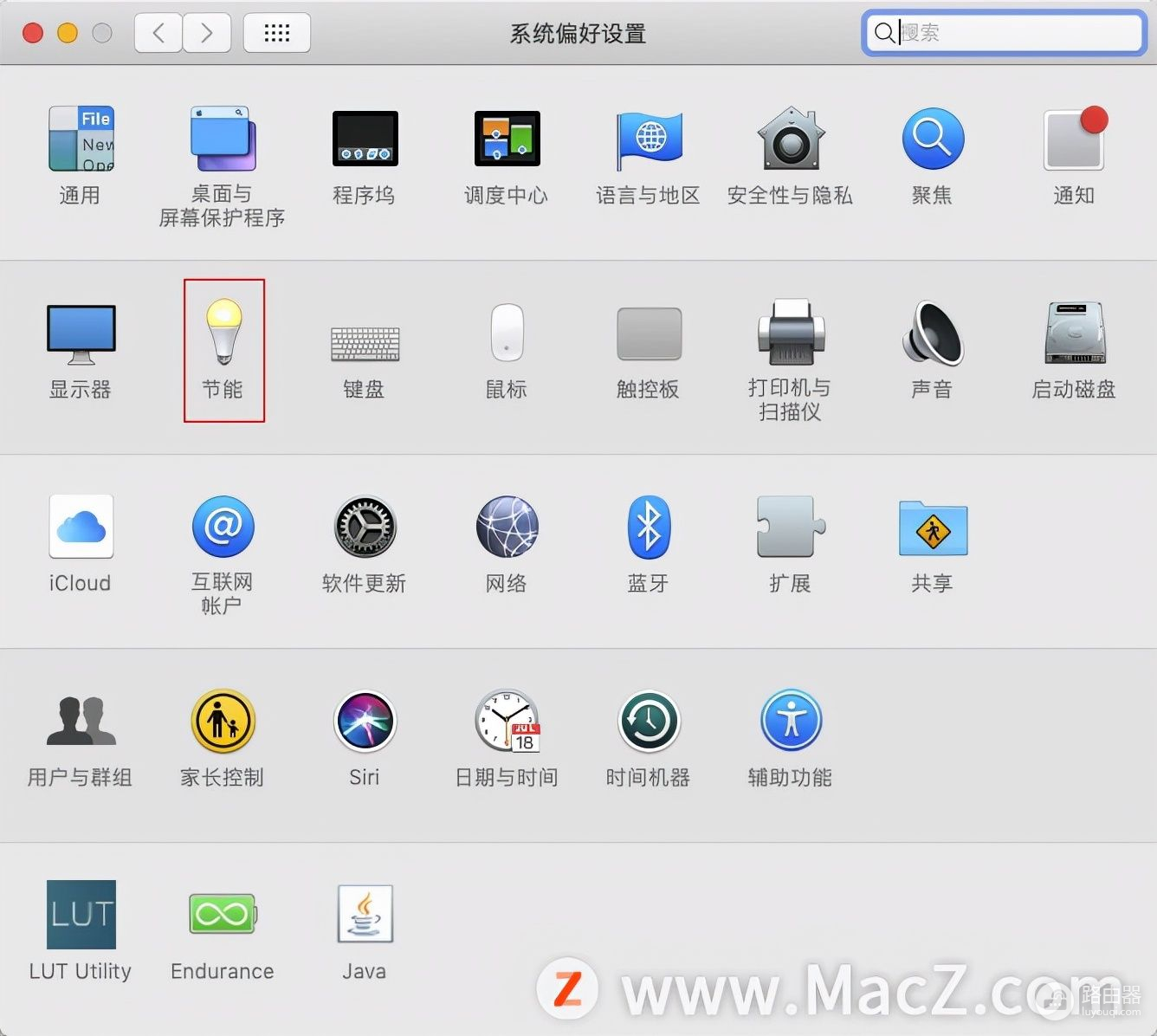
3、进入节能设置界面,调节“此时间段后关闭显示器”后边的滑块来设置时间。
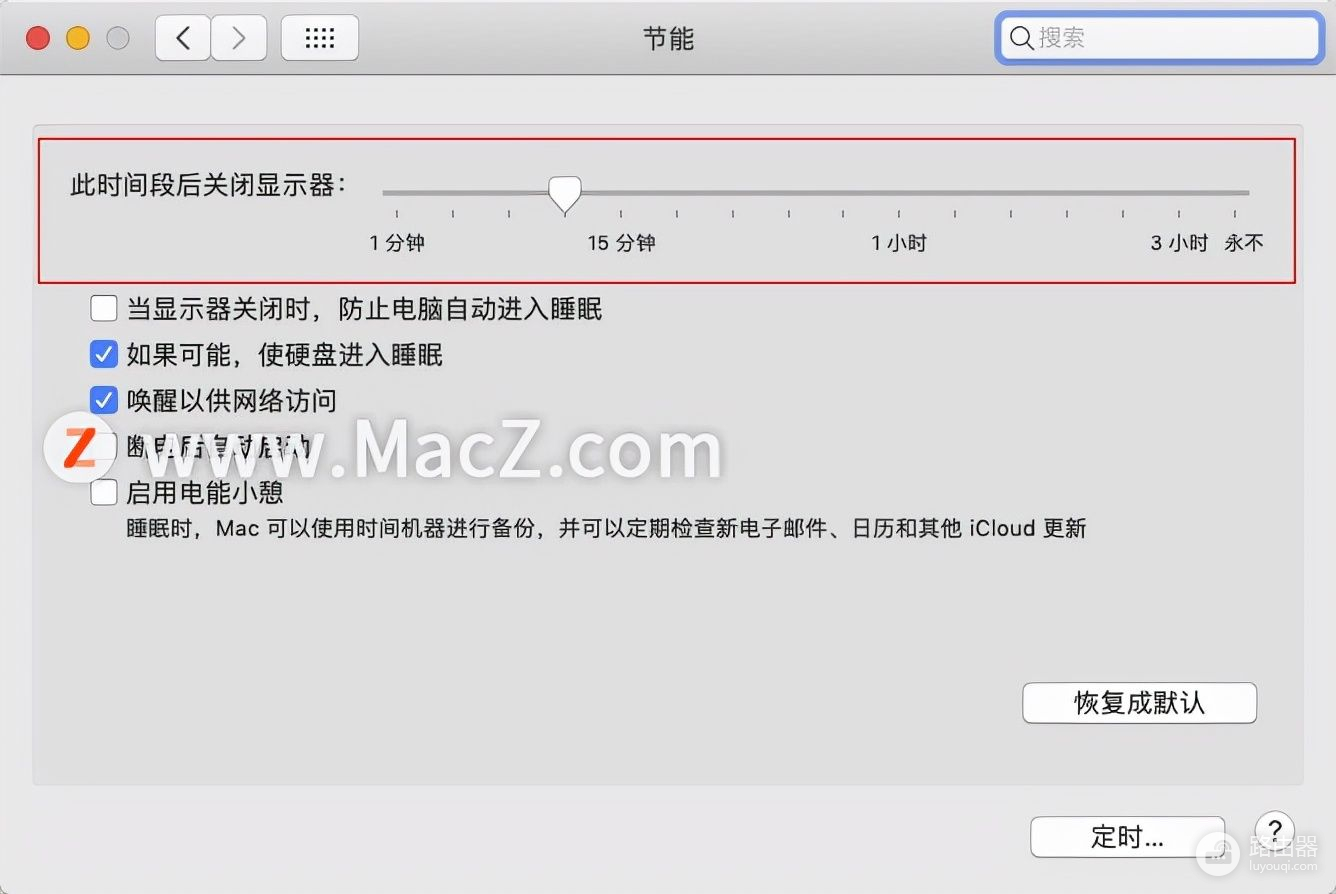
如何设置自动锁屏?
Mac电脑屏幕自动锁屏与息屏的不同是,自动锁屏后再唤醒需要输入密码登录。如何设置自动锁屏?
1、打开系统盘偏好设置;
2、在偏好设置界面,点击“安全与隐私”;
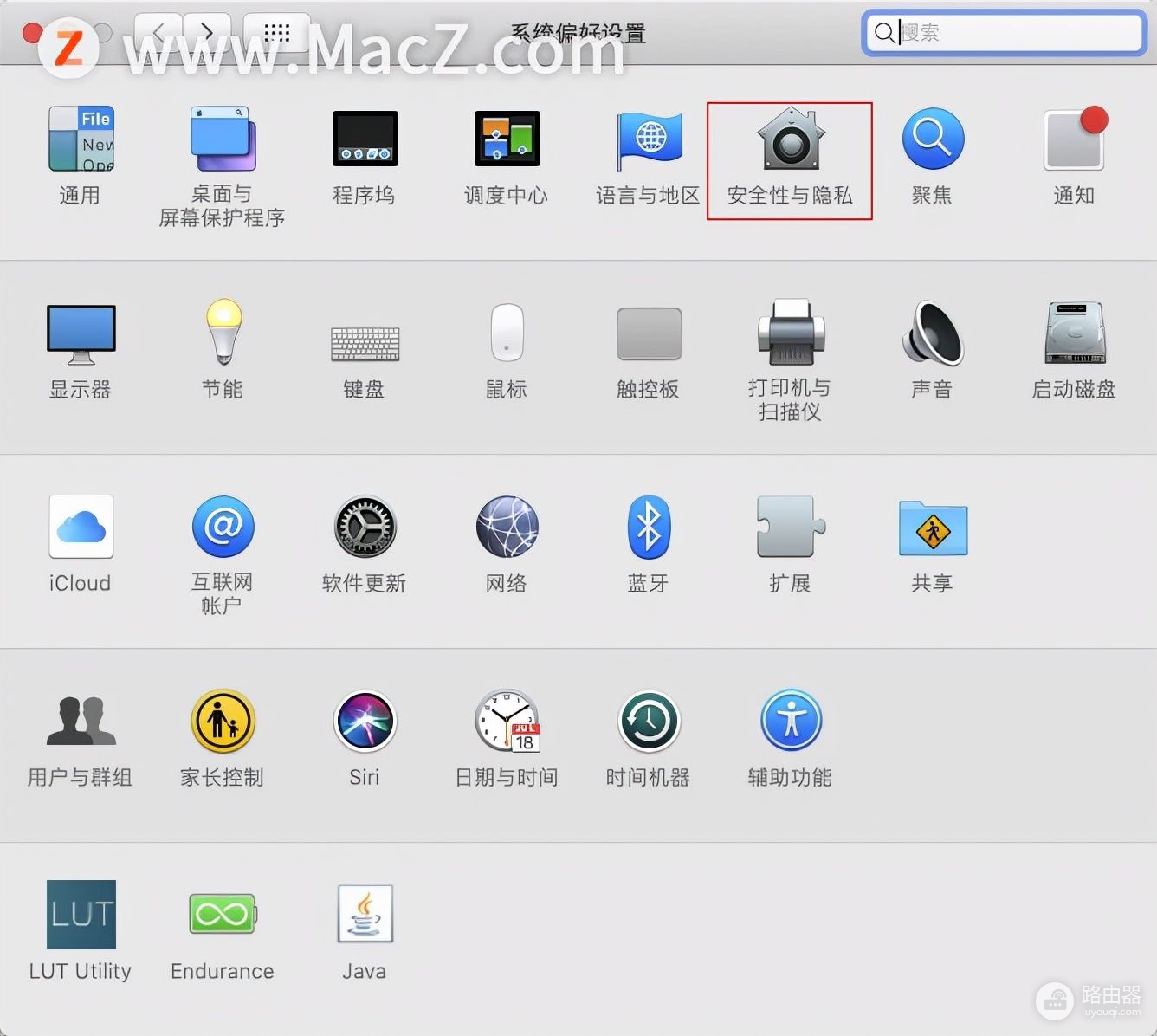
3、进入安全与隐私设置界面,点击“通用”功能标签;
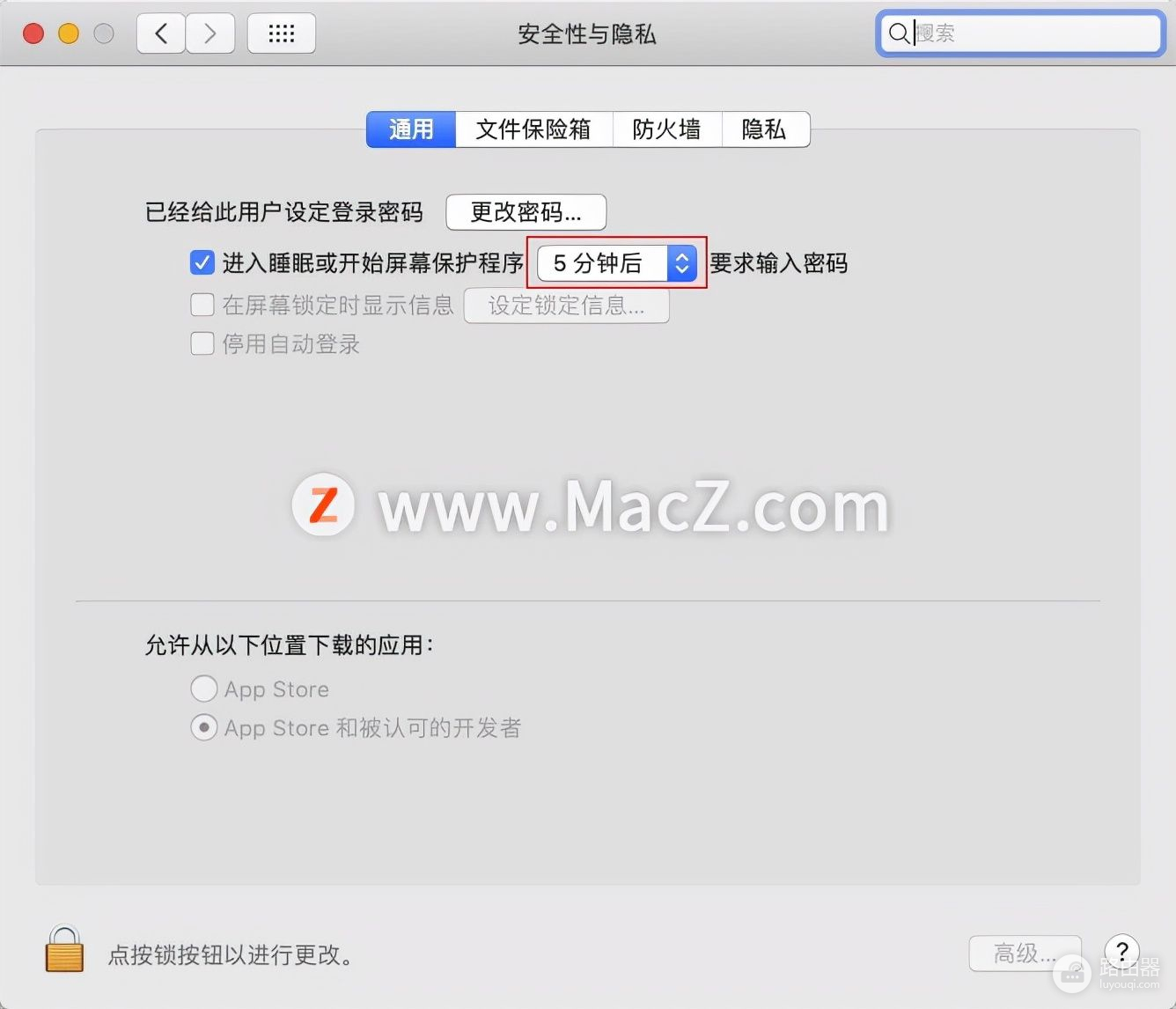
4、最后点击“进入睡眠或开始屏幕保护程序”后边的时间进行调整,即可完成。